- 9621040220
- Donaldo Galdamez Salinas, Chiapas, 30786, Mexico
1. Pantalla o Display

Esta es la falla más común. Si la pantalla de tu laptop o notebook está estrellada (rota), la imagen parpadea o la enciendes y aparece una franja iluminada y la otra no, o una vez que la enciendes luego se oscurece, entonces es necesario cambiarla. Con el cambio de esta pieza, es suficiente para volverle a dar vida a tu laptop.
2. Teclado
Es el segundo accesorio más utilizado. Está expuesto a la grasa natural, el polvo, los restos de piel, uñas, etcétera. Por lo que es muy común que si no le aplicas una limpieza al menos 2 veces al año, muy probablemente empiece a darte problemas en 2 años. Sus síntomas van desde escribir dos o más letras a la vez, letras que se quedan “pegadas” o no aparecen. Esto sin considerar que se te haya derramado un rico café. Las soluciones van desde una limpieza con químicos especiales hasta el cambio del teclado.
3. Disco Duro
Aqui el disco duro empieza a hacerla lenta, algunos programas no responden como antes, pues aparecen algunos mensajes de que algún archivo no es posible copiarse o abrirse con algún error. La más extrema es que deja de entrar a Windows. Aqui te recomiendo un respaldo inmediato de la información, una especie de “sálvese quien se pueda!”. Te aconsejo cambiar de disco duro, ya tuvo su primer paro cardiaco y su periodo de vida va en cuenta regresiva aceleradamente.
4. Memoria Ram

Esta es muy sencilla, y por lo regular la más rápida de arreglar. Su síntoma más común es que te traba cualquier programa después de estarse ejecutando normalmente. Lo solucionas cambiando la memoria.
5. Tarjeta Madre o Motherboard
Esta pieza de la laptop es su columna vertebral. Controla el audio, video, ratón, puertos USB, teclado y demás accesorios. Si alguno de estos componentes te da problemas es muy probable que tengas que cambiar la tarjeta madre. Aqui la mejor y más económica solución es la reparacion de la motherboard. Para ello es necesario el remplazo de componentes y hacerle una serie de pruebas antes de declararla “resucitada”.
6. Sobrecalentamiento
Cuando sientes que tu laptop se apaga de la nada y notas que esta demasiado caliente, es necesario hacerle una revisión y reparación a su sistema de enfriamiento. Esta solución no es costosa y si necesaria, porque a la larga puede causarte el remplazo de la tarjeta madre o del microprocesador por el desgaste causado por las altas temperaturas.
Como podrás observar, se puede reparar una laptop. Tu computadora portátil puede revivir aun si ya la habías dado por muerta.
Finalmente, reparar una laptop no es cosa del otro mundo, sin embargo hay algunas técnicas que requieres de un servicio técnico especializado en notebooks. si tienes la fortuna de que aun no te ha fallado, te recomiendo que le realices al menos un mantenimiento preventivo al año.
Desde un CD o DVDSi la instalación no se inicia automáticamente, comprueba la configuración de Reproducción automática.En el cuadro de búsqueda de la barra de tareas, escribe Configuración de Reproducción automática y selecciónala en los resultados.Asegúrate de que la Reproducción automática esté en Activada.También puedes elegir los valores predeterminados de Reproducción automática para las unidades extraíbles y tarjetas de memoria.
Si la instalación no se inicia automáticamente, explora el disco hasta encontrar el archivo de instalación del programa, que normalmente se llamará Setup.exe o Install.exe. Abre el archivo para iniciar la instalación.
- Inserta el disco en el equipo y sigue las instrucciones en pantalla. Es posible que se te pida una contraseña de administrador.
- Si la instalación no se inicia automáticamente, comprueba la configuración de Reproducción automática.
- En el cuadro de búsqueda de la barra de tareas, escribe Configuración de Reproducción automática y selecciónala en los resultados.
- Asegúrate de que la Reproducción automática esté en Activada.
- También puedes elegir los valores predeterminados de Reproducción automática para las unidades extraíbles y tarjetas de memoria.
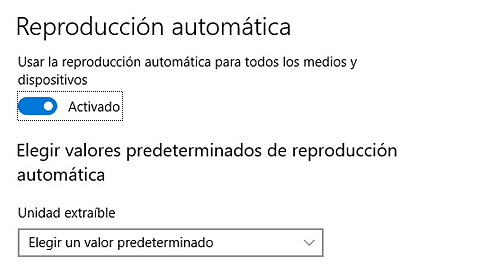
Desde Internet
Debes descargar e instalar programas solo procedentes de editores de confianza y sitios web comerciales.
- En el explorador web, selecciona el vínculo al programa
- Selecciona Guardar o Guardar como para descargar el programa. La mayoría de programas antivirus como Windows Defender analizarán el programa en busca de virus durante la descarga.Si seleccionas Guardar, el archivo de programa se guardará en la carpeta Descargas.O si seleccionas Guardar como, puedes elegir dónde quieres guardar, por ejemplo, en el escritorio.
Las aplicaciones de terceros son programas escritos para trabajar internamente con sistemas operativos, pero son escritos por personas o compañías aparte de los propios miembros de la compañía que provee de dicho sistema operativo. Por ejemplo, el OS de Microsoft viene empaquetado con varias aplicaciones de software. De todos estos programas instalados, si fue programado por el propio Microsoft se considera una
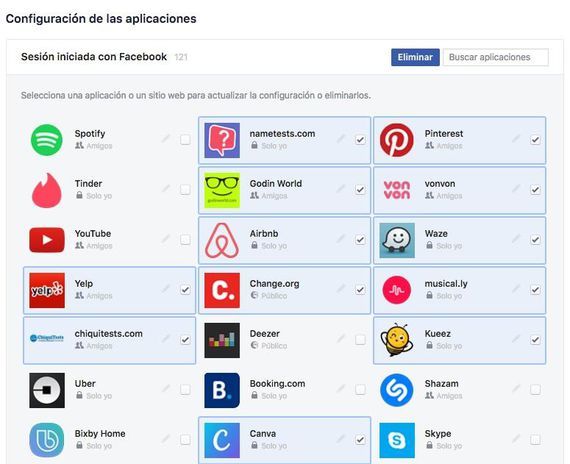
aplicación propietaria y directa. Si el programa lo ha hecho otra persona o empresa, es una aplicación de terceros. Lo mismo ocurre en otros sistemas operativos, lo cual es especialmente verdad en el OS de código libre Linux. Estas aplicaciones de terceros pueden ser programas únicos o pequeños parches que añaden funcionalidad a programas existentes. De hecho, existe una amplia categoría para este tipo de aplicaciones.
En un sistema típico, las aplicaciones de terceros únicos incluyen docenas de programas. Los navegadores de Internet como pueden ser Firefox y Opera y algunos programas de correo, son ejemplos de este tipo de software. Muchos de los programas antivirus, de seguridad y de video y audio creados para los sistemas operativos existentes, caen en esta caen en esta categoría. En algunos casos, los usuarios de Windows consideran más seguro usar programas de terceros únicos para tareas como puede ser correo electrónico, boletines, navegación por la red y otros servicios. Hay que recordar que los sistemas Windows han sido durante años los objetivos de un gran número de ataques, troyanos y otras amenazas. Al usar aplicaciones de terceros, en teoría se reduce el nivel de vulnerabilidad.
Otro tipo de este tipo de aplicaciones provee unas funcionalidades adicionales a los programas primarios. Este tipo de aplicaciones son referidos como plugins. El programa al que se quiere mejorar puede a su vez ser también de terceros, aunque también lo podemos ver en un programa directo del sistema operativo. Un claro ejemplo de esto incluye pequeños programas para aplicaciones de correo y para navegadores, los cuales se usan para ver películas o contenido flash. Algunos de estos programas tienen la finalidad de leer algunos tipos de ficheros específicos, como es el caso de los archivos PDF. Como se ha dicho, aunque hay muchos plugin de este tipo para aplicaciones directas, la gran mayoría se escriben para software de código libre.
Como ya sabrás Microsoft y Apple no hacen su código fuente disponible al público, lo cual limita la capacidad de un desarrollador de terceras aplicaciones para escribir plugins. También ocurre que las aplicaciones de terceros pueden ser propietarios, lo cual hace que el código fuente se mantenga en secreto. Sin embargo, muchas de estas aplicaciones son de código abierto y la categoría de este tipo de software está creciendo. El navegador Firefox son algunos de los ejemplos más populares en este tipo de software. En parte esto es por el creciente número de aplicaciones gratuitas que están disponibles para este navegador.